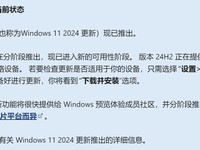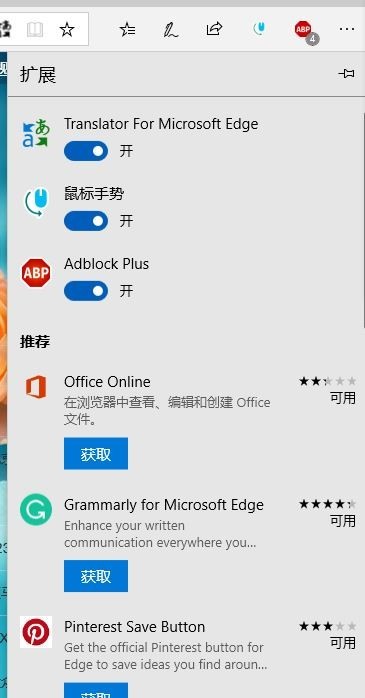
微软对于Windows 10自带的Edge浏览器寄予厚望,当然也为Edge浏览器加入更多功能,其中就包括支持插件。支持插件在Edge浏览器公布之前就已经被广大用户猜到了,但直到现在还有人不知道怎么为Edge浏览器加插件,本文就告诉大家方法。
与chrome提供网上应用商店的方式很像,Edge浏览器同样也有插件商店,只不过不是通过网页的形式展现,而是出现在Microsoft Store。大家点击Edge浏览器右上角,在弹出的选项中选择“扩展”,此时就会弹出已经安装的插件列表。如果没有安装插件的话,此处为空。
在1803系统中,下方会出现推荐应用,如果没有的话,直接拉到最下方,点击“了解更多的扩展”,此时会自动打开Microsoft Store,出现的应用图标全部就是插件了,看中之后点击获取就可以了。
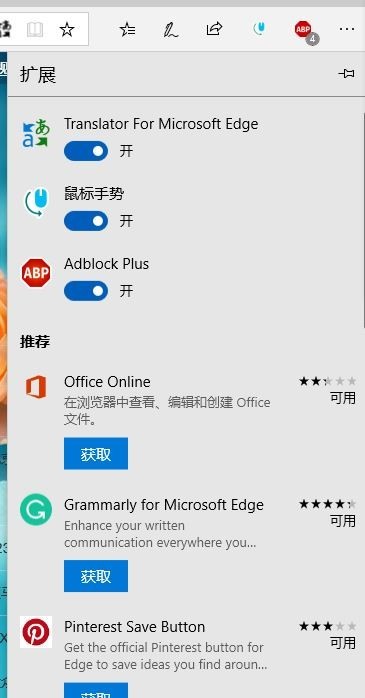
Edge浏览器插件
方法比较简单,下面推荐几个不错的插件。第一个是去广告插件Adblock Plus,这个是非常强大的去广告插件,安装之后进行简单设置就能发现原来互联网可以这么干净;第二个是Translator For Microsoft Edge,这个是翻译工具,可以将其他语言网页翻译成中文;第三个是鼠标手势,安装之后可以通过手势操作网页,习惯之后非常方便。
其实用户也能够看出来,目前Edge浏览器的插件数量还是非常少的,连非常实用的比价工具都没有,不过鉴于Edge浏览器正在成长过程中,后续这些插件也会慢慢增多。插件的使用能够让Edge浏览器更加易用,感兴趣的朋友不妨体验一下。
本文属于原创文章,如若转载,请注明来源:Windows 10学院之高中(08) Edge加插件//nb.zol.com.cn/687/6879760.html